手机视频怎样传到电脑上,如今手机已经成为我们生活中不可或缺的一部分,而手机中拍摄的精彩视频更是让我们难以割舍,手机存储空间有限,为了释放空间或者更好地编辑和分享视频,将手机视频传到电脑已成为许多人的需求。如何将手机视频传到电脑上呢?下面将为大家详细介绍手机视频传到电脑的操作指南,让您轻松掌握这一技巧。
手机视频传到电脑的操作指南
方法如下:
1.一、数据线
直接用手机的数据线连接电脑,并下载一个手机助手。就可以跟电脑相连,可以在电脑上直接查看手机里的视频文件并直接保存在电脑里。

2.二、U盘
将存有视频文件的内存卡取出来直接插到U盘中,然后再将U盘插到电脑上。直接读取U盘中的视频文件并保存,这种方法比较麻烦,U盘是插卡的U盘,操作起来更费时。

3.三、QQ
打开电脑端的QQ,然后将手机里的视频文件直接上传到“我的电脑”,然后直接在电脑端就可以接收到了。
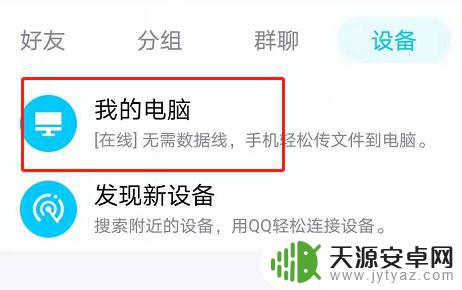
4.四、微信
将手机里的视频文件上传到“文件传输助手”,再打开电脑端的微信,也能接收的到。
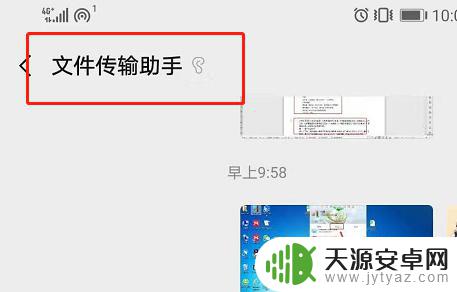
5.五、蓝牙
同时打开电脑端跟手机端的蓝牙,直接通过蓝牙进行传输接收文件。

6.六、网盘
可以利用百度网盘,将手机里的视频保存到百度网盘APP里。然后在打开电脑端的百度网盘,就可以找到相应的视频文件了。

7.七、添加微信收藏
可以将手机里的视频文件直接添加到微信收藏,然后在电脑端的微信里就可以直接查看到了。

以上就是手机视频怎样传到电脑上的全部内容,如果还有不清楚的用户,可以参考以上小编的步骤进行操作,希望这些步骤对大家有所帮助。









